怎么把桌面图标随意放 如何设置桌面图标随意放置
更新时间:2023-03-15 09:55:00作者:yang
在电脑上,我们桌面上的文件会越来越多的,有时会分不清文件那个是哪个,桌面的图标都是固定的,不能随意摆放,但我们也可以解除固定,摆放成我们自己想要的位置,那么怎么把桌面图标随意放呢,下面小编给大家分享桌面图标随意放的方法。
解决方法:
1、首先,打开windows7系统,看到桌面上图标自动对齐。
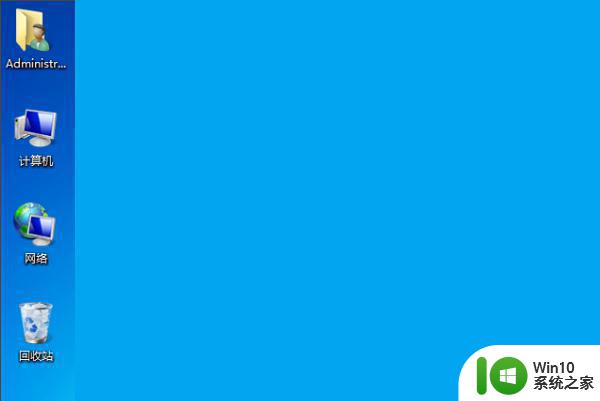
2,接着,在桌面空白处点击鼠标右键。在右键菜单中找到“查看”。
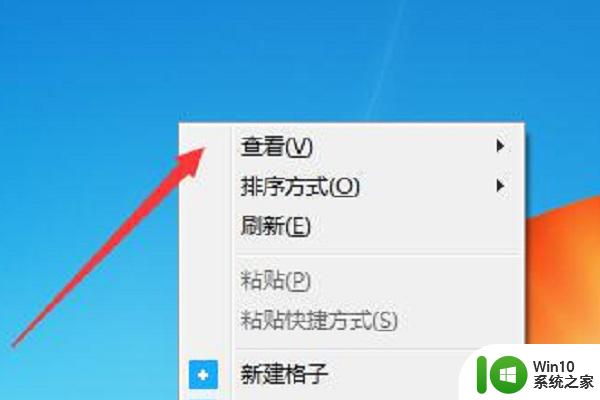
3、接着,在查看中找到“自动排列图标”。
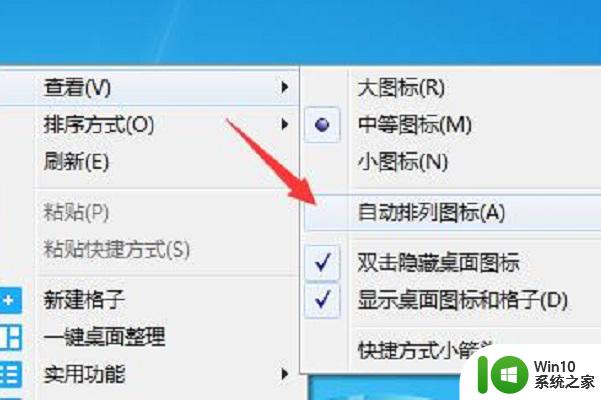
4,接着。将“自动排列图标”选项取消选项的勾选。
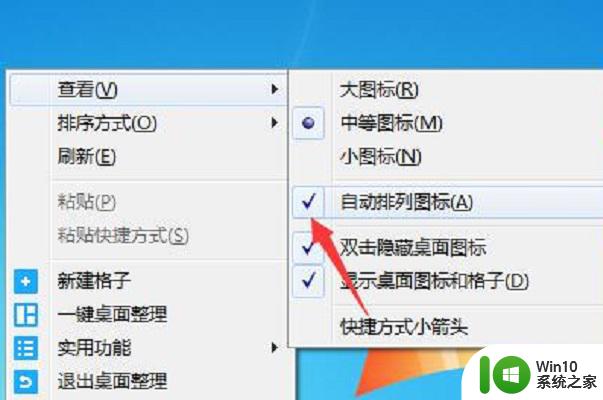
5,最后,即可看到桌面图标可以任意摆放。

以上就是设置桌面图标随意放置的方法,有不知道怎么设置的话,可以按上面的方法来进行操作。
怎么把桌面图标随意放 如何设置桌面图标随意放置相关教程
- 电脑桌面图标怎么随意摆放位置 怎样让桌面图标随意摆放
- 电脑桌面如何才能将图标随意放置 电脑桌面图标随意放置的方法
- 桌面图标拖不到随意的位置怎么处理 桌面图标拖不到随意的位置怎么办
- 华为电脑桌面图标怎么随意放置 如何将电脑桌面上的图标移动到其他位置
- 教你随意摆放桌面图标位置的方法 桌面图标自由排列方法
- 电脑桌面的文件怎么随意摆放 电脑桌面文件摆放技巧
- 如何放大手机桌面图标 怎样调整手机桌面图标大小和布局
- 一招快速把Mac程序图标放桌面的方法 Mac系统如何将程序图标放到桌面
- Mac随意摆放桌面文件夹位置的方法 Mac桌面文件夹布局自定义方法
- 联想笔记本如何把软件放到桌面 怎样把笔记本电脑中的软件图标放到桌面上
- win2008显示桌面图标的设置方法 win2008怎么显示桌面图标
- 更改桌面图标大小设置方法 怎么调整电脑桌面图标大小
- 触摸屏电脑屏幕颜色变蓝了怎么调 触摸屏电脑屏幕颜色变蓝了怎么调节
- 怎么设置让Windows系统自动调用U盘的收藏夹 Windows系统如何自动打开U盘的收藏夹
- u盘插车上显示无可读取文件怎么解决 U盘插车上显示无法读取文件怎么处理
- mac如何格式化u盘mac格式化u盘的方法 mac如何正确格式化u盘
电脑教程推荐
- 1 u盘插车上显示无可读取文件怎么解决 U盘插车上显示无法读取文件怎么处理
- 2 华硕电脑开机显示reboot and select proper boot device如何修复 华硕电脑开机显示reboot and select proper boot device解决方法
- 3 联想ThinkBook15笔记本通过bios设置u盘启动的步骤 联想ThinkBook15笔记本如何设置u盘启动
- 4 音乐优盘打不开照片让格式化才能用怎么办 音乐优盘照片格式化后还原方法
- 5 u盘文件隐藏属性改不了怎么办 U盘文件隐藏属性无法修改怎么解决
- 6 用户账户控制为了对电脑进行保护已经阻止怎么解决 如何解除被阻止的用户账户控制以保护电脑
- 7 U盘入水后紧急处理方法 U盘掉水后怎么办
- 8 电脑中提示应用程序发生异常unknown software exception如何修复 如何解决电脑应用程序发生异常的问题
- 9 组成U盘的各部件及其维修方法详细介绍 U盘的内部部件有哪些及其维修方法
- 10 电脑运行程序出现应用程序无法正常启动0xc000012d如何解决 电脑应用程序无法正常启动0xc000012d错误解决方法
win10系统推荐